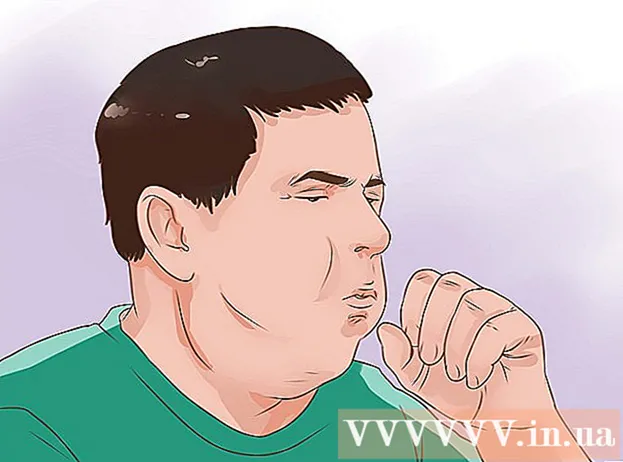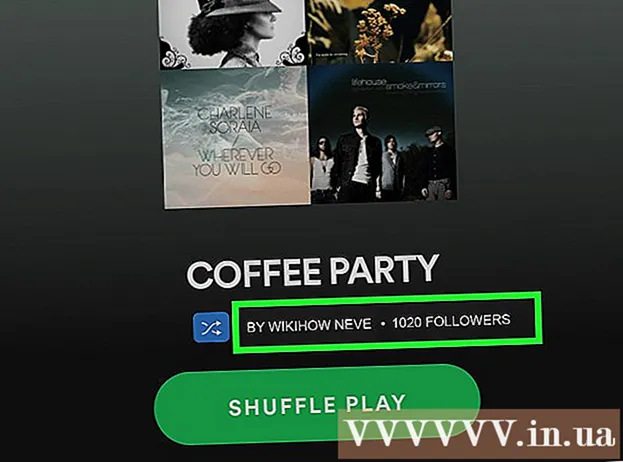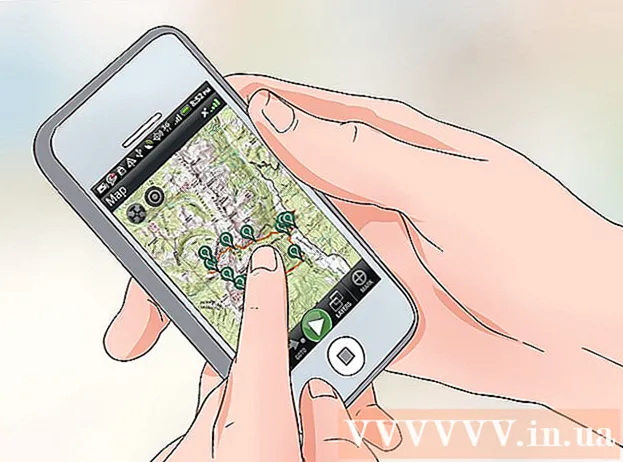ผู้เขียน:
Peter Berry
วันที่สร้าง:
18 กรกฎาคม 2021
วันที่อัปเดต:
1 กรกฎาคม 2024

เนื้อหา
วันนี้ wikiHow จะแนะนำวิธีการเปิดไฟล์ ZIP (โฟลเดอร์บีบอัด) เพื่อดูเนื้อหาโดยไม่ต้องใช้ WinZip หรือโปรแกรมแบบเสียเงินอื่น ๆ ที่มีการทำงานเหมือนกัน
ขั้นตอน
วิธีที่ 1 จาก 3: ใช้ซอฟต์แวร์ในตัว
ดับเบิลคลิกไฟล์ ZIP ใน Mac OS X, Ubuntu Linux, Windows XP หรือใหม่กว่าเมื่อคุณดับเบิลคลิกที่ไฟล์ ZIP หน้าต่างใหม่จะปรากฏขึ้น คุณสามารถคัดลอกเนื้อหาของหน้าต่างนั้นไปยังโฟลเดอร์อื่นได้
- เมื่อคุณคลิกสองครั้งที่ไฟล์ ZIP OS X จะสร้างโฟลเดอร์ถัดจากที่เก็บถาวร แต่จะไม่เปิดขึ้นโดยอัตโนมัติ

คลิกขวาที่ไฟล์ ZIP สำหรับระบบปฏิบัติการ Windows และ Linux คุณสามารถคลิกขวาที่ไฟล์ ZIP แล้วเลือก“ Extract All …” หรือ“ Extract Here” ตัวเลือก "Extract All ... " ช่วยให้คุณสามารถกำหนดเส้นทางสำหรับโฟลเดอร์ที่แยกออกมาได้ในขณะที่ "Extract Here" จะคลายซิปโฟลเดอร์และบันทึกไว้ในโฟลเดอร์ปัจจุบันเดียวกันกับไฟล์ ZIP โฆษณา
วิธีที่ 2 จาก 3: สำหรับระบบปฏิบัติการ Mac

ค้นหาไฟล์ ZIP คุณสามารถป้อนชื่อไฟล์ลงในแอปพลิเคชัน Finder (ค้นหา) คุณจะเห็นไฟล์ที่มีนามสกุล ".zip"- ในระบบปฏิบัติการ Mac ไฟล์ ZIP จะเรียกว่าโฟลเดอร์ "ซิป"

ดับเบิลคลิกไฟล์ข้อมูล ZIP หลังจากคุณดับเบิลคลิกโฟลเดอร์ที่บีบอัดจะเริ่มคัดลอกเนื้อหาไปยังโฟลเดอร์ปกติในตำแหน่งเดียวกันทันที (เช่นนอกหน้าจอ)- เวลาที่ใช้ในการคัดลอกขึ้นอยู่กับขนาดของไฟล์เก็บถาวร

ดับเบิลคลิกที่โฟลเดอร์ที่สร้างขึ้นใหม่ โฟลเดอร์นี้มีเนื้อหาเหมือนกับโฟลเดอร์ที่บีบอัด คุณสามารถดูข้อมูลที่ไม่บีบอัดได้ที่นี่ โฆษณา
วิธีที่ 3 จาก 3: สำหรับระบบปฏิบัติการ Windows

ค้นหาไฟล์ ZIP คุณสามารถป้อนชื่อไฟล์ในแถบค้นหาเมนูเริ่ม (แถบเครื่องมือค้นหา) ที่มุมซ้ายของหน้าจอคอมพิวเตอร์ของคุณ- หากคุณใช้ Windows 7 หรือก่อนหน้านี้คุณต้องคลิกปุ่มก่อน ⊞ชนะ ที่มุมซ้ายจะเปิดฟังก์ชันการค้นหา
คลิกขวาที่ไฟล์ ZIP จากนั้นจากโฟลเดอร์ที่บีบอัดจะมีเมนูแบบเลื่อนลงพร้อมตัวเลือกสำหรับการจัดการไฟล์ปรากฏขึ้น
- คุณยังสามารถดับเบิลคลิกที่ไฟล์เก็บถาวรได้หากต้องการดูว่ามีอะไรอยู่ข้างใน
คลิกตัวเลือก แตกออก. ที่เป็นตัวเลือกทางด้านบนของเมนูที่ขยายลงมา
คลิก สารสกัดที่เป็นปุ่มมุมขวาล่างของกล่องโต้ตอบ จากนั้นเนื้อหาในไฟล์ ZIP จะถูกแยกไปยังโฟลเดอร์ปกติในตำแหน่งเดียวกับโฟลเดอร์ที่บีบอัด
- คุณยังสามารถคลิก เรียกดู เพื่อเลือกเส้นทางใหม่สำหรับโฟลเดอร์ที่แยกออกมา (เช่นโฟลเดอร์ "Documents" หรือเดสก์ท็อปของคุณ)
ดับเบิลคลิกที่โฟลเดอร์ที่แยกออกมา เนื้อหาทั้งหมดที่บีบอัดในไฟล์ ZIP จะอยู่ในโฟลเดอร์นี้ ตอนนี้คุณควรจะเห็นข้อมูลที่ไม่บีบอัดของคุณ โฆษณา
คำแนะนำ
- แม้ว่าโฟลเดอร์. zip จะเปิดได้ง่าย แต่ไฟล์ที่มีนามสกุล. rar หรือ 7z คุณต้องใช้โปรแกรมสนับสนุนเช่นซอฟต์แวร์ 7-zip
คำเตือน
- หากคุณวางแผนที่จะดาวน์โหลดซอฟต์แวร์ใด ๆ ให้ทำการบ้านก่อนดาวน์โหลด